Panduan Verval PTK Terbaru 2016 Versi 1.4
Sahabat Operator tercinta "Salam Satu Data" Dapodik adalah suatu pengumpulan data PTK yang harus diisin oleh operator secara benar dan tepat. Sedikit saja ada kesalahan akan berpengaruh juga terhadap data-data pada aplikasi lainnya seperti PMP yang sekarang ini.
Begitu juga data pada PTK yang kita kenal dengan Verval PTK dan pada PD yang kita kenal dengan Verval PD. Pada kesempatan ini onklik baca akan membahasa poin-poin penting yang harus dikalukan pada verval PTK. Berikut panduanya :
Pertama tentunya harus login terlebih dahalu di verval PTK. Selanjutnya silahkan isikan kolom-kolom untuk login persis sama seperti login dapodik. Pada halaman utama akan ada beberapa pilihan di sidebar layar diantaranya : Data PTK ; Pengelolaan ; NUPTK ; Verval Dokumen ; dan Logout.
Nah sebelum melakukan tugas untuk memasukkan data-data ada baiknya terlebih dahulu harus mempersiapkan hal-hal sebagai berikut :
Artikel terkait : Panduan Verval PD versi 1.4 terbaru 2016
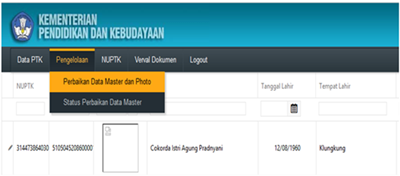
Pada Menu PTK ada tiga pilihan menu diantaranya : Calon Penerima NUPTK, Status Penerima NUPTK, dan Penonaktifan NUPTK. Di Calon Penerima NUPTK inilah jika seandainya ada GTK yang belum memiliki NUPTK akan muncul.
Segeralah isi dengan mengklik nama penerima NUPTK lanjut klik Upload Dokumen yang ada di pojok kiri atas, maka akan diarahkan ke kolom pengisian yang harus diisi dengan lengkap. (Dokumen 1 KTP, Dokumen 2 SK Bupati/Walikota/Gubernur, Dokumen 4 Ijazah setara SD, Dokumen 5 Ijazah setara SMP, Dokumen 6 Ijazah setara SMA/SMK, Dokumen 7 ijazah setara S1/D4)
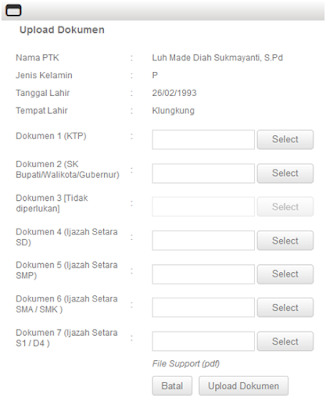
Baca Juga : Solusi Gagal Backup PMP 1.4
Jika sudah lengkap klik Uploud Dokumen. Yang terpenting pula selain photo semua dokumen harus berbentuk file pdf yang besarnya tidak lebih dari 200 kb.
Baca Juga : Update Aplikasi Pacth PMP 1.5
Begitu juga data pada PTK yang kita kenal dengan Verval PTK dan pada PD yang kita kenal dengan Verval PD. Pada kesempatan ini onklik baca akan membahasa poin-poin penting yang harus dikalukan pada verval PTK. Berikut panduanya :
Pertama tentunya harus login terlebih dahalu di verval PTK. Selanjutnya silahkan isikan kolom-kolom untuk login persis sama seperti login dapodik. Pada halaman utama akan ada beberapa pilihan di sidebar layar diantaranya : Data PTK ; Pengelolaan ; NUPTK ; Verval Dokumen ; dan Logout.
Nah sebelum melakukan tugas untuk memasukkan data-data ada baiknya terlebih dahulu harus mempersiapkan hal-hal sebagai berikut :
- Dokumen 1 (KTP)
- Dokumen 2 (SK CPNS/PNS untuk GTK PNS, dan SK GTY untuk GTK non PNS)
- Dokumen 3 (SK Penugasan dari Dinas) untuk PNS
- Dokumen 4 (Ijazah terakhir)
Artikel terkait : Panduan Verval PD versi 1.4 terbaru 2016
1. Menu Data PTK
Pada menu PTK disini akan dilihat data-data yang sudah operator input pada dapodik yang sudah disinkronkan. Seperti data NUPTK, NIK, Nama, Tanggal Lahir, Ibu Kandung, Jenis Kelamin, dan Status Validasi. Pada status validasi akan terlihat apakah ada Calon NUPTK, jika ada maka isilah datanya nanti di Calon Penerima NUPTK.2. Menu Pengelolaan
Pada Menu pengelolaan ada dua pilihan menu yaitu : Perbaikan Data Master dan Photo, dan Status Perbaikan Data Master. Yang paling penting adalah pada Perbaikan Data Master dan Photo. Pada tahap ini jika ada kesalahan pada GTK bisa diperbaiki dengan klik edit paling kiri dengan melampirkan bukti fisik salah satunya bisa Akta Kelahiran, KK, Buku Nikah, atau Ijazah. Sedangkan untuk Photo menggunakan format jpg, atau png maksimal 200 kb.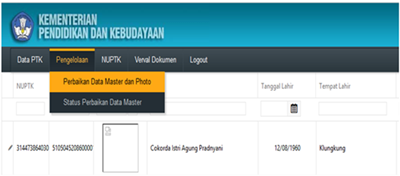
3. Menu NUPTK
Pada Menu PTK ada tiga pilihan menu diantaranya : Calon Penerima NUPTK, Status Penerima NUPTK, dan Penonaktifan NUPTK. Di Calon Penerima NUPTK inilah jika seandainya ada GTK yang belum memiliki NUPTK akan muncul.
Segeralah isi dengan mengklik nama penerima NUPTK lanjut klik Upload Dokumen yang ada di pojok kiri atas, maka akan diarahkan ke kolom pengisian yang harus diisi dengan lengkap. (Dokumen 1 KTP, Dokumen 2 SK Bupati/Walikota/Gubernur, Dokumen 4 Ijazah setara SD, Dokumen 5 Ijazah setara SMP, Dokumen 6 Ijazah setara SMA/SMK, Dokumen 7 ijazah setara S1/D4)
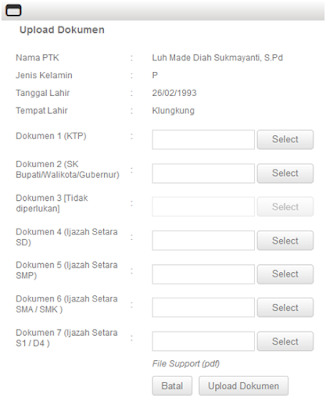
Baca Juga : Solusi Gagal Backup PMP 1.4
4. Menu Dokumen
Pada Menu Dokumen terdapat Verval Arsip dan Status Verval Arsip. Yang paling penting adalah pada Verval Arsip. Pada Verval Arsip nanti akan ada sederatan nama yang sudah sinkron dengan dapodik. Pilihlah nama yang akan dimasukkan datanyan lalu klik Uploud Dokumen, maka akan di arahkan ke pengisian data diantaranya ( Dokumen 1 KTP, Dokumen 2 SK PNS/CPNS untuk GTK PNS atau SK GTY untuk GTK Non PNS, Dokumen 3 SK Penugasan dari Dinas untuk PNS, Dokumen 4 Ijasah terakhir.Jika sudah lengkap klik Uploud Dokumen. Yang terpenting pula selain photo semua dokumen harus berbentuk file pdf yang besarnya tidak lebih dari 200 kb.
5. Menu Logout
Menu logout adalah langkah terakhir jika para pengisi data sudah selesai mengisi data atau memang pada saat mengisi data sudah jenuh, capek dan yang lainnya. Isilah break sebentar dengan minum kopi untuk merefresh tenaga kita selanjutnya. Salam Satu Data para OperatorBaca Juga : Update Aplikasi Pacth PMP 1.5




